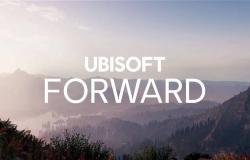Wir kümmern uns jetzt um den Latch-Service von Tu.com, sodass Sie alle Informationen darüber haben, was Sie auf der Website von Latch.tu.com tun können, wo Sie die Links dazu finden Apps von Android Und iPhonedie wir täglich pflegen und aktualisieren.
Die Bedienung ist sehr einfach, Sie haben einen Riegel (verriegeln), die mit Ihrer digitalen Identität verknüpft sind, und wenn Sie sie geschlossen haben, kann jemand, der über den Benutzernamen und das Passwort verfügt, nicht auf Ihr Konto zugreifen, da der Riegel (verriegeln) ist geschlossen und Sie erhalten außerdem eine Benachrichtigung, dass jemand versucht hat, darauf zuzugreifen und Ihr Passwort hat. Jetzt haben wir Latch mit der im Bild gezeigten Operation in MyPublicInbox integriert und Sie können es jetzt als konfigurieren 2FA für Ihr Konto.

Abbildung 3: Latch-Betriebsdiagramm in MyPublicInbox.
Wenn die Anmeldeinformationen korrekt sind, wird der Riegel überprüft.
Wenn es geöffnet ist, dürfen Sie sich anmelden, wenn es geschlossen ist, ist es gesperrt.
Hier erkläre ich Ihnen, wie Sie es konfigurieren und nutzen können, um die Sicherheit Ihres Kontos zu erhöhen, was sehr einfach ist. Gehen Sie hierzu zunächst zum Bereich „Mein Profil“ in MyPublicInbox. Wenn Sie auf dem Bildschirm nach unten scrollen, werden Sie sehen, dass Sie Optionen zum Konfigurieren haben TOTP oder Riegel. Heute erkläre ich euch Latch und diese Woche erzähle ich euch auch den Teil davon TOTP und Latch Cloud TOTP.

Dort müssen Sie auf die Option „Latch aktivieren“, und Sie werden nach einem Code gefragt, wie Sie im Bild unten sehen können.

Dieser Code stammt aus dem normalen Latch-Pairing-Prozess, der zum Erstellen eines digitalen Latch für Ihr Konto verwendet wird. MyPublicInbox.
Das Konto muss installiert sein verriegeln auf Ihrem Mobilgerät und haben ein Konto für den Dienst erstellt verriegeln, was kostenlos ist. Und dort folgen Sie dem folgenden Prozess und der Code, den Sie auf dem vorherigen Bildschirm eingeben müssen, wird generiert. MyPublicInbox.

Abbildung 6: In der Latch-App erhalten Sie den temporären Code
Couplet, um die Sperre für Ihr Konto zu erstellen
MyPublicInbox, die Sie im Panel in Abbildung 5 eingeben müssen.
Sobald Sie fertig sind, wird Ihr Riegel in der App erstellt. verriegeln um die zu kontrollieren 2FA aus Ihrem MyPublicInbox-Konto. Darin haben Sie die Möglichkeit, es bei Bedarf zu öffnen oder zu schließen. Und wenn es geschlossen wird und jemand versucht, sich mit Ihren korrekten Kontoanmeldeinformationen anzumelden, erhalten Sie eine Benachrichtigung, wie Sie im Bild unten sehen.

Abbildung 7: MyPublicInbox-Latch geschlossen in Latch und
Benachrichtigung bei Zugriffsversuchen mit korrekten Anmeldeinformationen.
Seinerseits als verriegeln ist geschlossen, MyPublicInbox Dadurch wird kein Zugriff auf die Sitzung gewährt und Sie erhalten eine Fehlermeldung, dass Sie sich nicht anmelden können, da Latch die Sitzung blockiert.

Abbildung 8: MyPublicInbox-Meldung, die angibt, dass dies nicht der Fall ist
Sie können sich trotz korrekter Zugangsdaten anmelden.
Dies ist der grundlegende und normale Betrieb von verriegeln, und da es integriert ist, können Sie es auch dann verwenden, wenn Sie die delegierte Authentifizierung mit einem Google-, Linkedin- oder AppleID-Konto in MyPublicInbox verwendet haben. Das bedeutet, dass Sie sich zunächst in diesen Konten (mit den jeweiligen Konten) authentifizieren können 2FA), und dann können Sie die festlegen 2FA für den Zugriff auf MyPublicInbox. Natürlich, wenn Sie sich mit Benutzername und Passwort authentifizieren, mit verriegeln hast du 2FA Arbeiten.
Entfernen Sie Ihren Riegel
Um das Entfernen Ihres Sicherheitsriegels zu erschweren, sehen Sie in der Latch-Implementierung für MyPublicInbox, dass sich in Ihrem Riegel eine Operation befindet. Und die Erklärung ist einfach. Sobald Sie Ihr Konto durch geschützt haben verriegelnDamit niemand den Riegel ungewollt entfernen kann, wird der Status des Vorgangs überprüft.

Wenn also jemand eine versehentlich in einem Browser geöffnete Sitzung ausnutzen möchte, um die Kontrolle über Ihr Konto zu übernehmen und Sie zu entsperren, wird ihm dies niemals möglich sein und Sie können das Konto jederzeit sperren.

Abbildung 10: Verriegelungsoption zum Schutz vor dem Entfernen der Verriegelung
Darüber hinaus werden wir den Betrieb um Sicherheitsoptionen erweitern. verriegeln für MyPublicInbox, wie zum Beispiel den Schutz der Profilbearbeitung, die Einrichtung von Urlaubsmodi usw. Alles durch den Einsatz von Operationen verriegelnWenn Sie also Ihr MyPublicInbox-Konto mit Latch schützen, werden Ihnen erweiterte Sicherheitsoptionen angezeigt.
Böse Grüße!